이 가이드에서는 iPhone에서 배경 화면 어둡게 하는 방법을 알려드립니다 . 기기에서 다크 모드를 활성화하면 홈 화면에 구성된 배경 화면에 그림자 효과가 나타나 덜 생생하게 보입니다.
많은 iPhone 사용자는 장시간 사용 시 눈의 피로를 줄여주기 때문에 다크 모드를 계속 켜두는 것을 선호합니다. 그러나 일부 사용자에게는 배경화면의 어둡게 하는 효과가 매력적이지 않을 수 있습니다.
배경 화면의 밝기를 복원하려면 일반적으로 다크 모드를 꺼야 합니다. 그래도 일부는 다크 모드가 시각적 편안함을 강화하기 때문에 이 옵션을 거부할 수 있습니다.
1. iPhone에서 배경화면 어둡게 하는 기능을 끄는 방법?
배경 화면 어둡게 하기를 비활성화하는 해결 방법이 있으며 , 구현 방법은 다음과 같습니다. 다크 모드 기능은 iOS 13에서 도입되었으므로 이 지침은 iOS 13 및 14 기기에서 사용할 수 있습니다.
- 설정 앱을 열고 배경화면 으로 스크롤합니다 . 탭합니다.
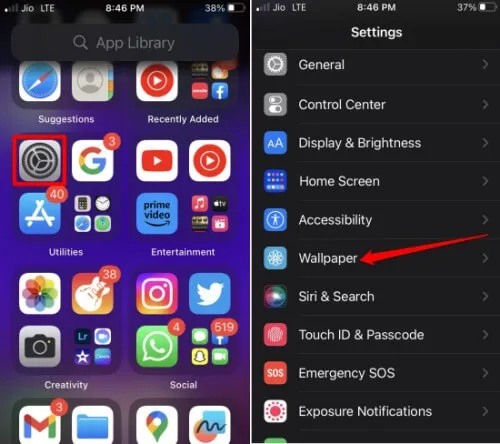
- ‘어두운 모양으로 배경 화면을 어둡게 만들기’ 라는 옵션을 찾으세요 .
- 이 옵션 옆에 있는 토글을 끄면 배경화면의 어두워짐 효과가 중단됩니다.
이러한 단계를 따르면 iPhone의 나머지 부분에서는 다크 모드가 유지되는 동시에 배경 화면의 어두운 오버레이가 제거됩니다.
사소한 조정처럼 보일지 몰라도 , 이는 Apple이 사용자 선호도에 주의를 기울인 것을 보여줍니다. 헌신적인 Apple 사용자는 전반적인 사용성을 개선하는 이러한 미묘한 개선 사항을 높이 평가합니다.
1.1 왜 Dark Appearance Dims Wallpaper 옵션을 찾을 수 없나요?
기기가 iOS 16을 실행 중이라면 Apple에서 이 기능을 중단했기 때문에 Dark Appearance Dims Wallpaper 옵션이 표시되지 않을 수 있습니다.
대신, 색상 오버레이를 수정하여 홈 화면 배경 화면의 배경 색상을 사용자 지정할 수 있습니다. 그러나 이는 제거된 기능을 복제하지 않습니다.
1.2 어두운 화면 밝기 조절 배경화면 옵션이 없는 경우의 가능한 해결책
iPhone에서 배경화면 어둡게 하기 기능을 비활성화하는 또 다른 방법으로 ‘화이트 포인트 줄이기’ 기능을 활용할 수 있습니다.
- 설정 으로 이동 하여 접근성을 선택합니다 .
- 디스플레이 및 텍스트 크기를 탭한 다음 스위치를 탭하여 흰색 포인트 줄이기 옵션을 활성화합니다.
- 이제 흰색 포인트 감소 비율을 변경하여 밝은 색상의 강도를 조정할 수 있습니다 .
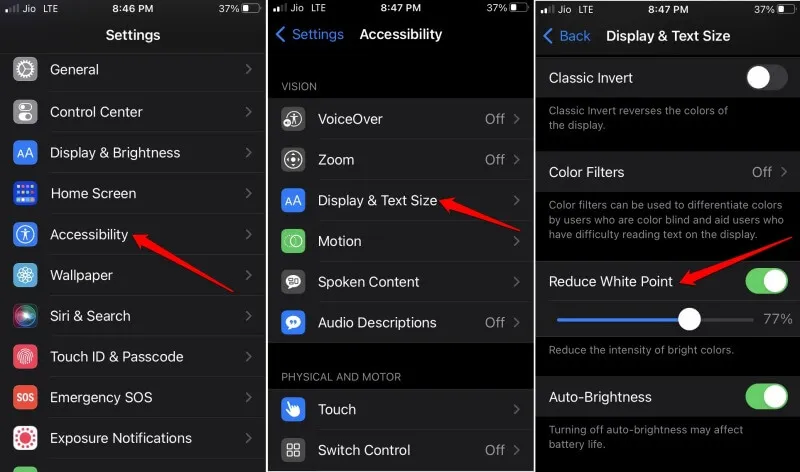
이 방법은 전반적인 밝기를 낮출 수 있으며, 일부 사용자에게는 불편할 수 있습니다. 문제가 지속되면 제어 센터를 통해 디스플레이 밝기를 수동으로 조정하여 환경에 맞게 조정하세요.
다크 모드가 배경 화면을 지나치게 어둡게 만들지 않도록 밝기 수준을 조정하여 이상적인 균형을 찾으세요.
마지막 생각
아직 iOS 13 또는 iOS 14를 사용하고 있다면 iPhone에서 배경 화면 어둡게 하는 기능을 끌 수 있어야 합니다 . Apple이 왜 이렇게 편리한 기능을 없애기로 했는지는 불확실하지만, 사용자 피드백을 통해 iOS 16에서 다시 사용할 수 있기를 바랍니다. 그동안 언급된 해결 방법을 활용하여 이 문제를 완화할 수 있습니다.
답글 남기기